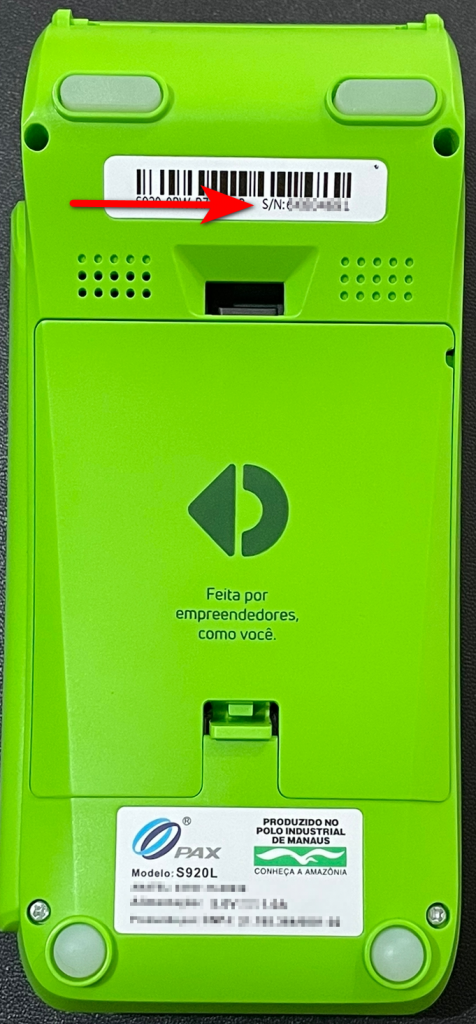O que é
É uma integração com a máquina da Stone que permite realizar o envio do valor e parcelamento direto do sistema para a máquina e, tendo o pagamento aprovado o sistema gera o recibo automaticamente, assim facilitando a operação e evitando erros.
Atenção: sendo cliente Stone ou não, precisa entrar em contato com a Pacto para que seja solicitado o Connect 2.0.
As máquinas da Stone homologadas são: S920 e Q92

Para identificar o modelo da sua máquina, basta localizar na tela o modelo (no verso costuma ter o modelo também):
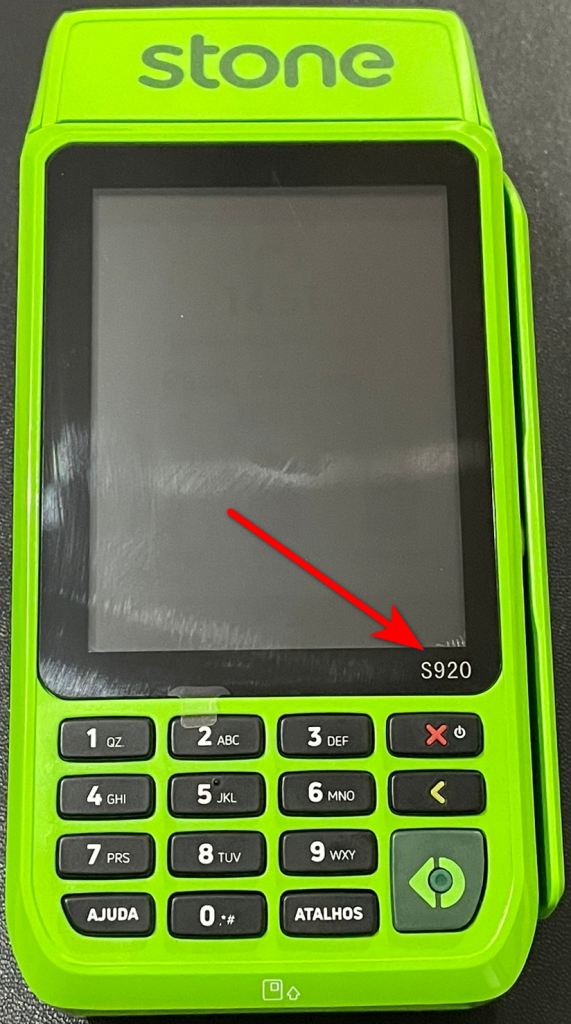
Permissão necessária
É necessário ter as permissões: “4.04 – Convênios de cobrança” e “4.06 – Formas de pagamento” habilitadas no perfil de acesso do módulo ADM.
Como fazer
Passo 1: Portal pagar.me
Atenção: os dados desse passo 1, a Auyne também tem acesso pelo portal interno da Stone, portanto ela pode gerar esses dados e se esse for o caso, pule para o passo 2 deste conhecimento e continue a configuração.
1. A empresa (academia/box) recebe um e-mail da pagar.me e faz o cadastro;
Observação: o e-mail é semelhante a imagem abaixo.
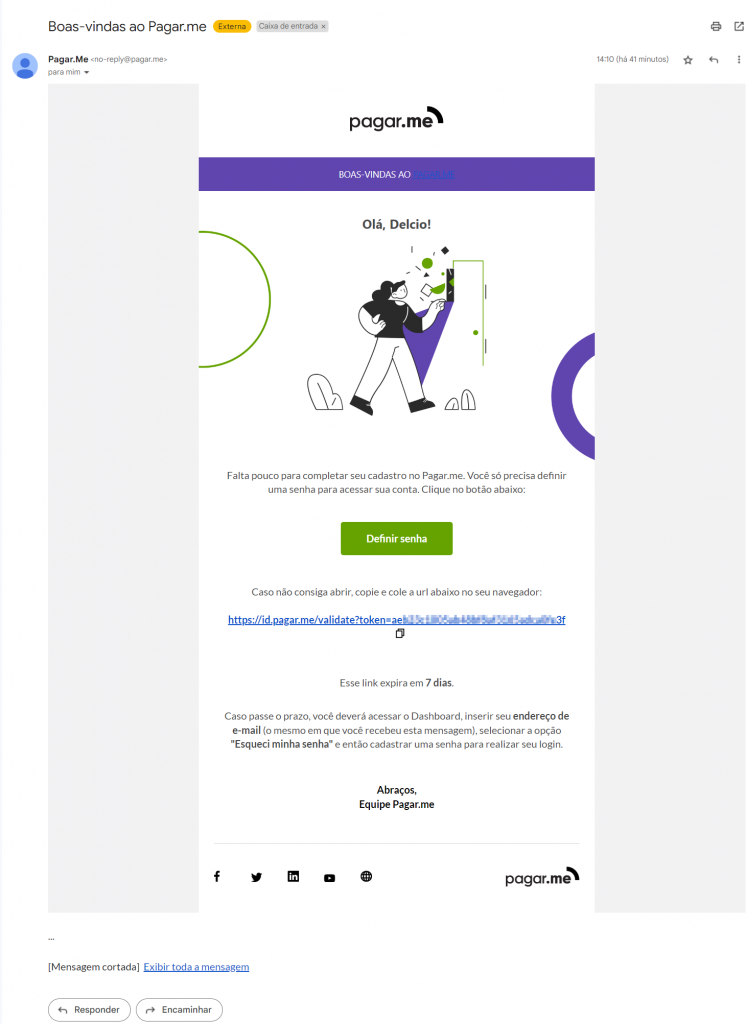
2. Após acessar o portal da pagar.me, no menu lateral esquerdo clique em “Configurações”;
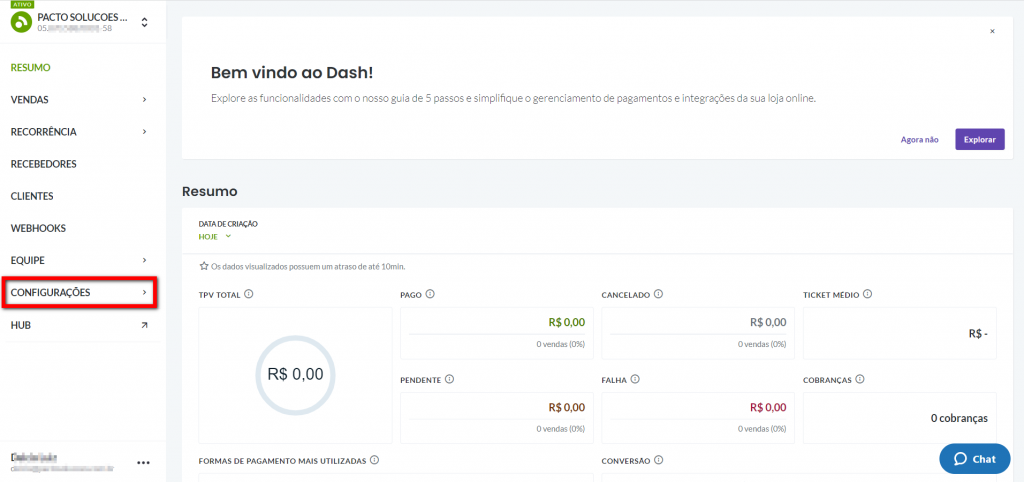
3. Em seguida, clique em “Chaves”;
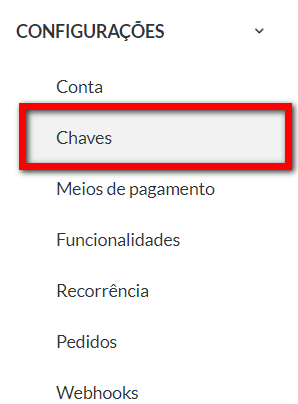
4. Será exibida a tela com as chaves para a integração. Será necessário pegar a Chave pública e a Chave secreta.
Observação: para visualizar a chave secreta, clique no botão “Exibir” e informe a sua senha.
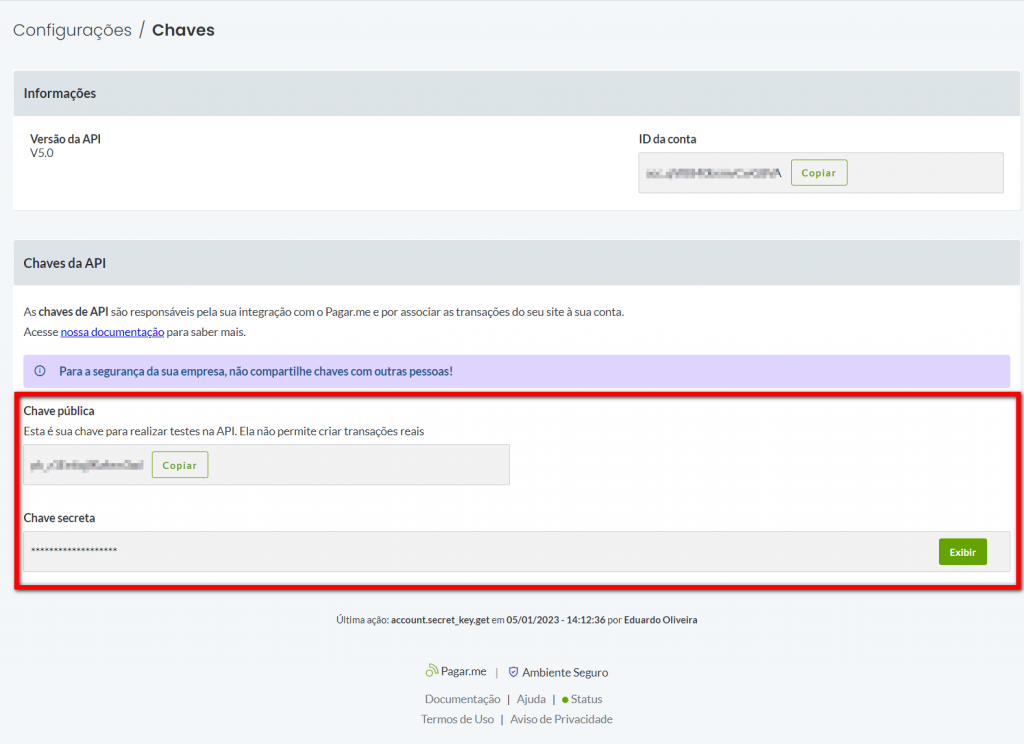
Passo 2: Convênio de cobrança
Atenção: esse passo 2 é realizado exclusivamente pela Auyne, portanto entre em contato com ela pelo número (62) 98207-5531 (whatsapp) e solicite o cadastro.
1. No módulo ADM, na lupa de busca pesquise por “Convênio de Cobrança”;
Observação: caso a empresa possua mais de uma maquina de cartão, não é necessário cadastrar mais de um convênio. O mesmo convênio será utilizado em todas as maquinas de cartão Stone.
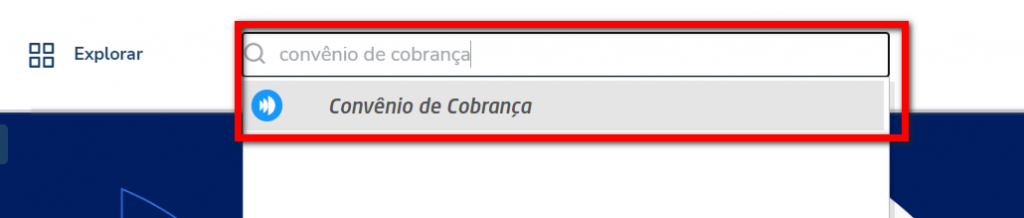
2. Será apresentada a tela com os convênios já cadastrados. Clique em “Cadastrar novo”;
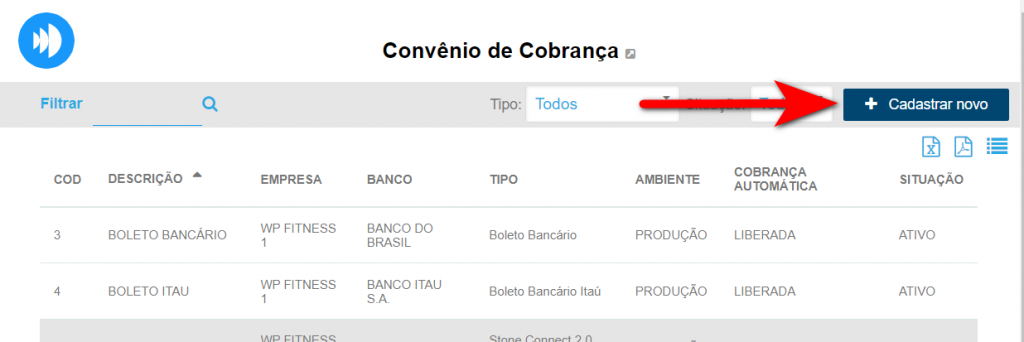
3. No campo “Tipo Convênio” selecione a opção “Stone Connect 2.0 (POS)”;
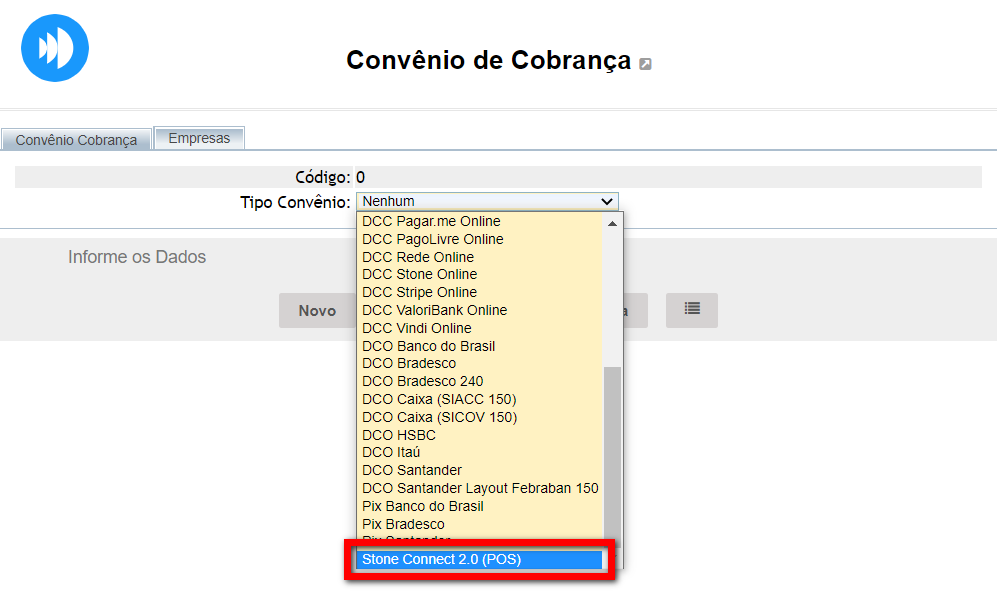
4. Serão apresentados os campos para configuração:
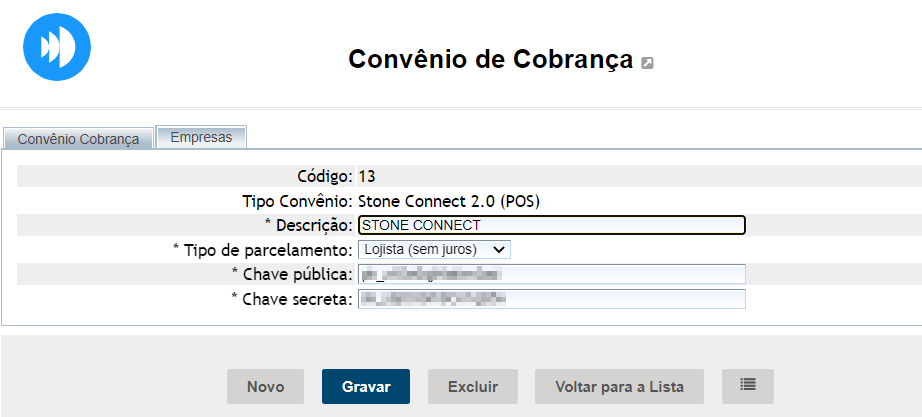
- Descrição: informe o nome do convênio de cobrança;
- Tipo de parcelamento: informe se o parcelamento será pelo Lojista ou pelo Emissor;
- Chave pública: copie a chave pública do portal da pagar.me e cole neste campo;
- Chave secreta: copie a chave secreta do portal da pagar.me e cole neste campo.
5. Por fim, clique em “Gravar”.
Passo 3: Forma de pagamento
1. No módulo ADM, na lupa de busca pesquise por “Formas de Pagamento”;
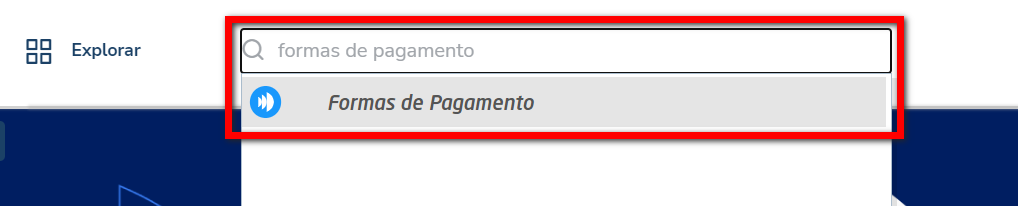
2. Será apresentada a tela com as formas de pagamento já cadastradas. Localize e selecione a forma de pagamento que deseja vincular ao convênio de cobrança;
Observação: você pode criar uma nova forma de pagamento de cartão de crédito/cartão de débito ou utilizar uma já cadastrada.
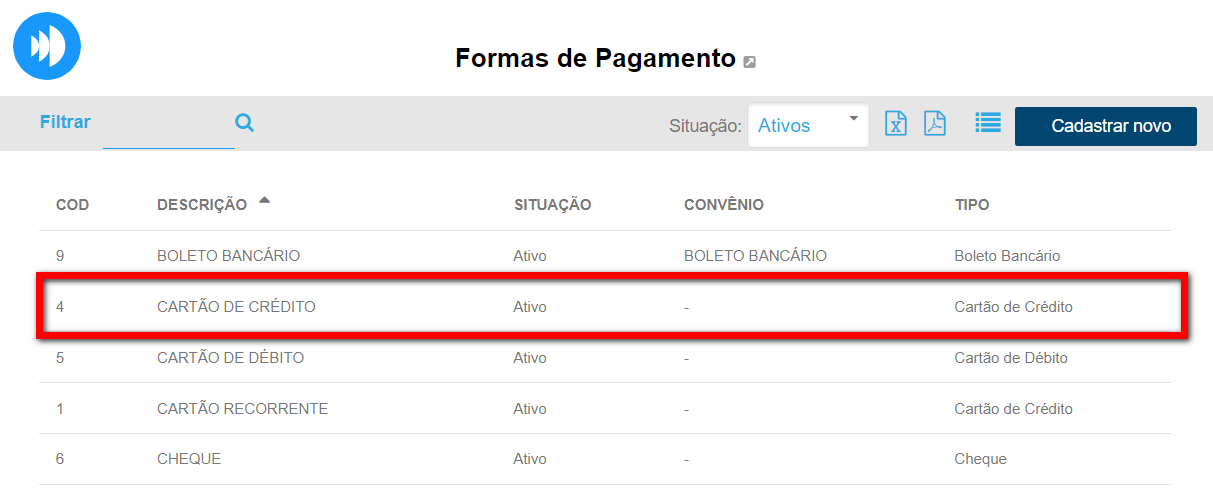
3. Na tela de configuração da forma de pagamento de cartão localize a seção “Configurações de pinpad”;
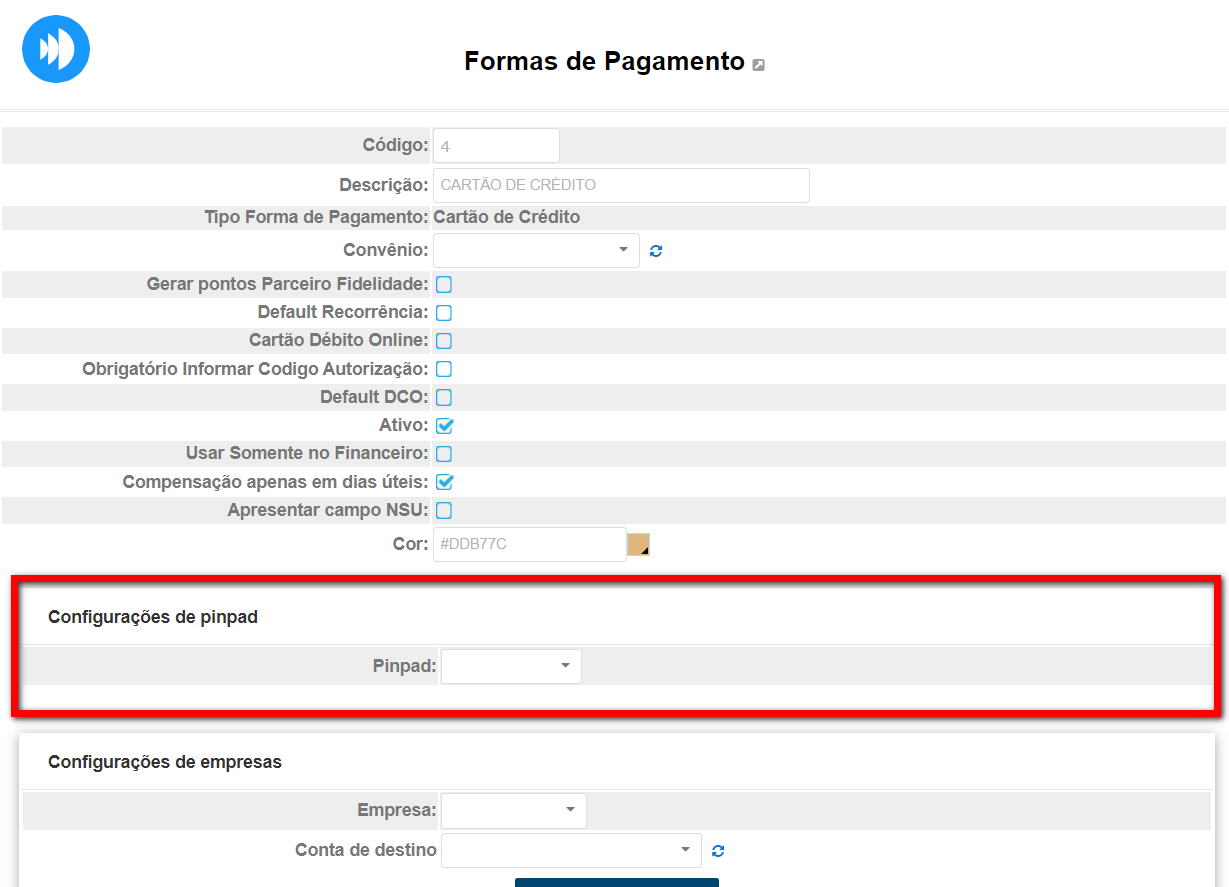
4. No campo “Pinpad” selecione a opção “Stone Connect”;
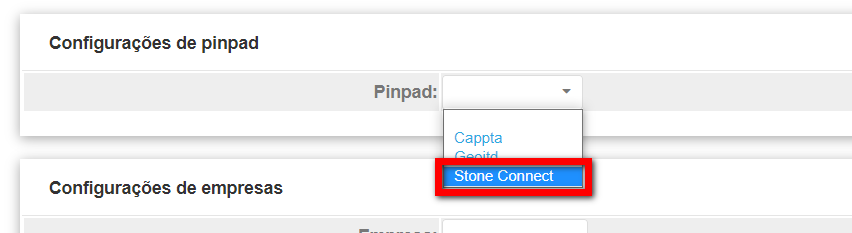
5. Serão apresentados novos campos para configurar;
Observação: o mesmo passo pode ser realizado para a forma de pagamento de cartão de débito.
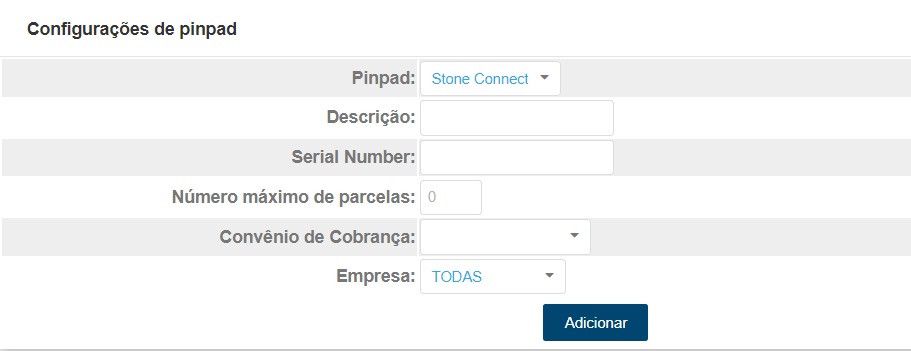
- Descrição: informe o nome de identificação deste terminal;
Exemplo: Balcão - Serial Number: informe o número serial da máquina que está configurando.
Observação: este número fica localizado, geralmente, na parte de trás da máquina.

- Número máximo de parcelas: informe a quantidade máxima de vezes que será permitido selecionar;
Observação: esta opção não será apresentada se estiver configurando para a forma de pagamento de cartão de débito. - Convênio de cobrança: selecione o convênio Stone Connect criado no passo 2 deste conhecimento;
- Empresa: selecione a empresa que irá utilizar a integração para realizar o recebimento.
6. Após preencher todos os campos clique em “Adicionar”;
Ficará desta forma:
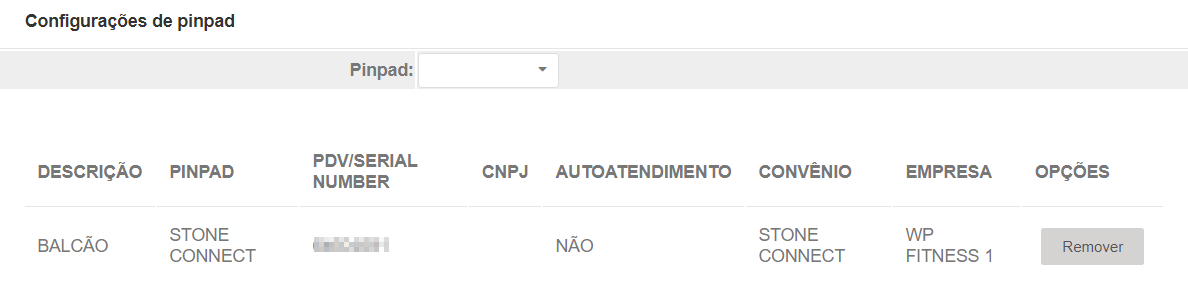
7. No final da tela clique em “Gravar”.
Passo 4: Realizar o recebimento
1. Acesse o caixa em aberto do cliente que irá realizar o pagamento. Selecione a parcela (pode ser mais de uma) e clique em “Receber”;
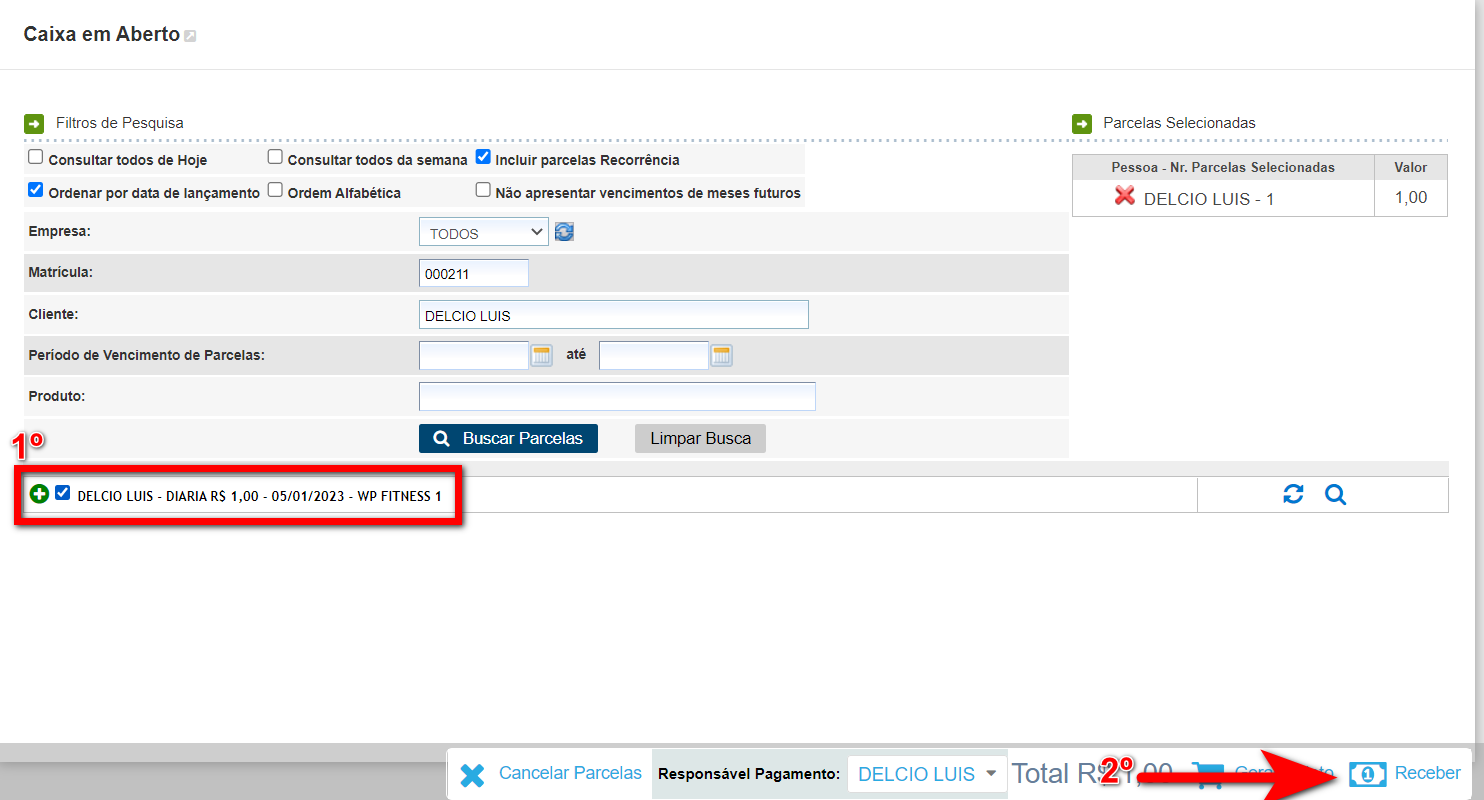
2. Na tela das formas de pagamento, selecione a opção “Cartão de Crédito” (ou a forma de pagamento que foi configurado a integração com a máquina);
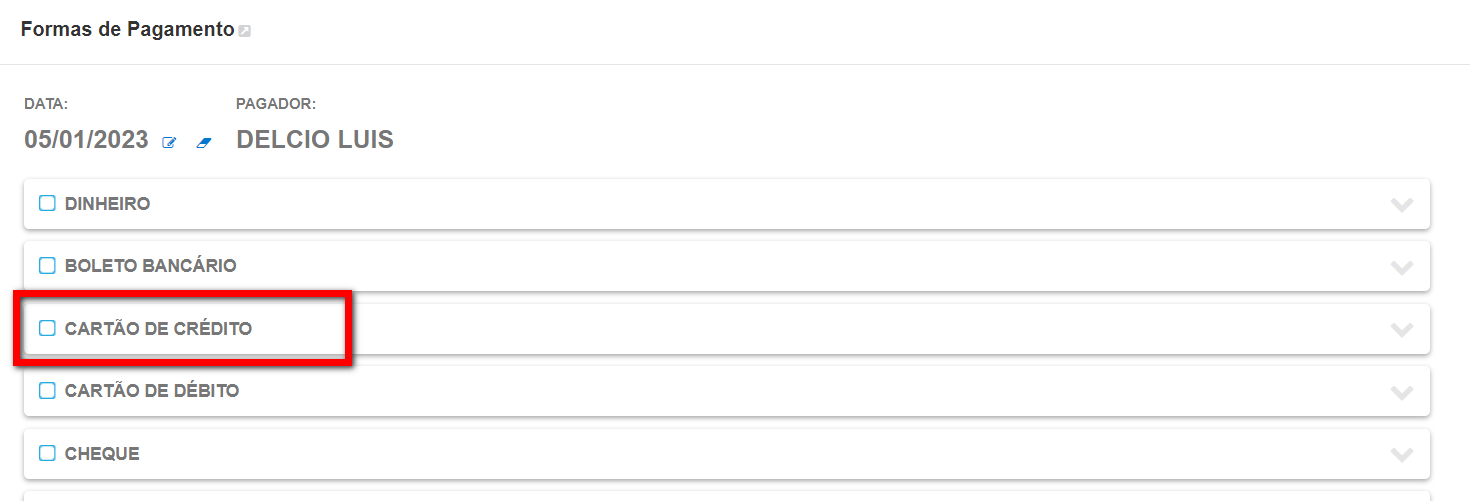
3. Clique em “Stone Connect”;
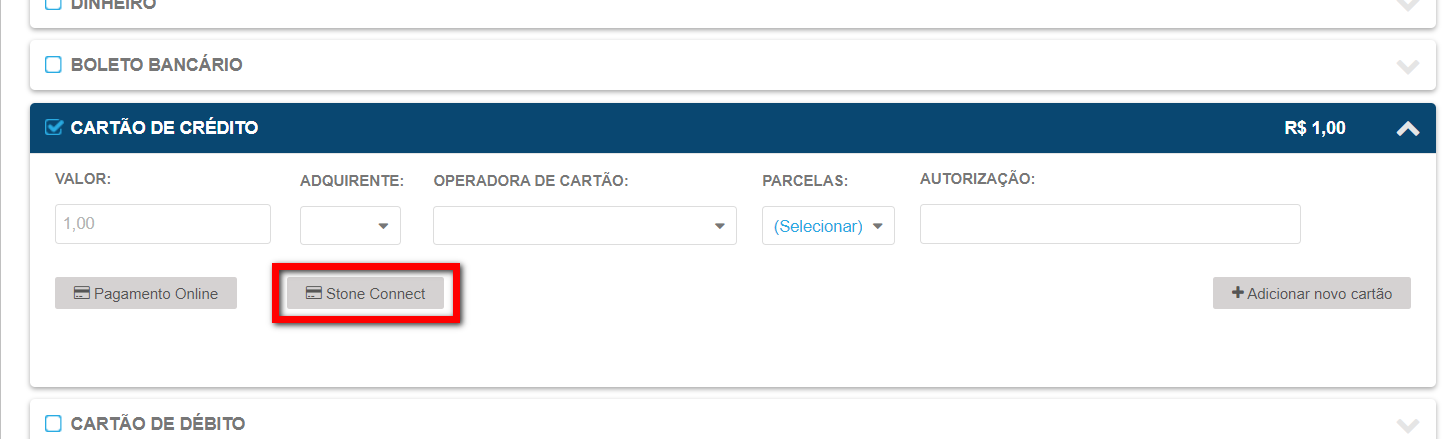
4. Selecione a quantidade de parcelas;
Observação: se for a forma de pagamento de cartão de débito não será apresentado a opção de parcelas, pois o pagamento sempre será “à vista”.
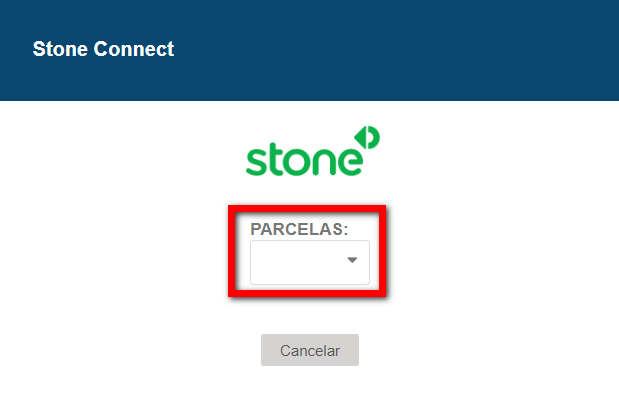
5. Assim que for selecionada a quantidade de parcelas o sistema irá enviar a solicitação para a máquina. No sistema será apresentado a mensagem de “Aguardando pagamento”;
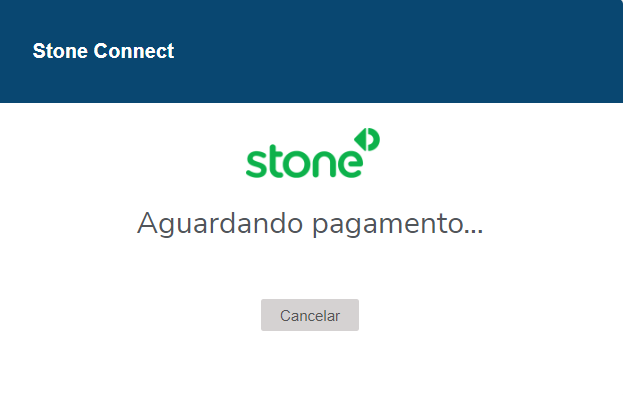
Atenção: o restante do processo é realizado na máquina da Stone.
6. Na máquina da Stone clique no ícone de casa para acessar o menu;
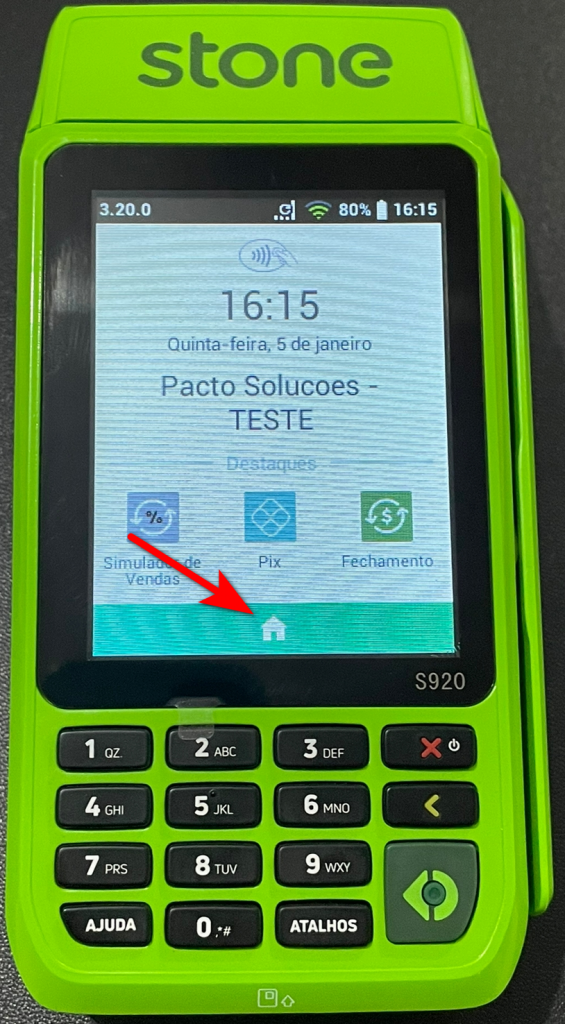
7. Em seguida, clique em “Pagamento”;
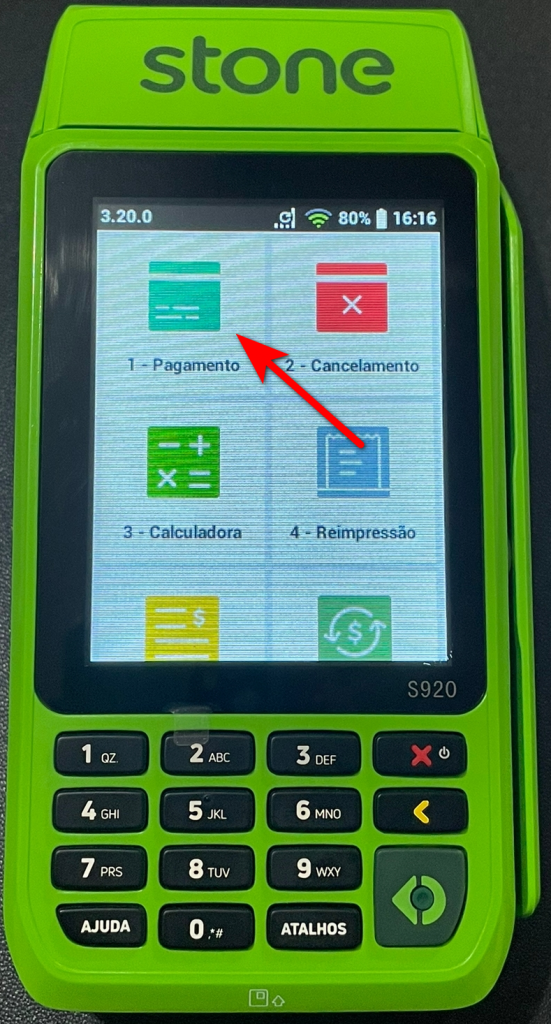
8. Será apresentada a tela de aguardando pagamento;
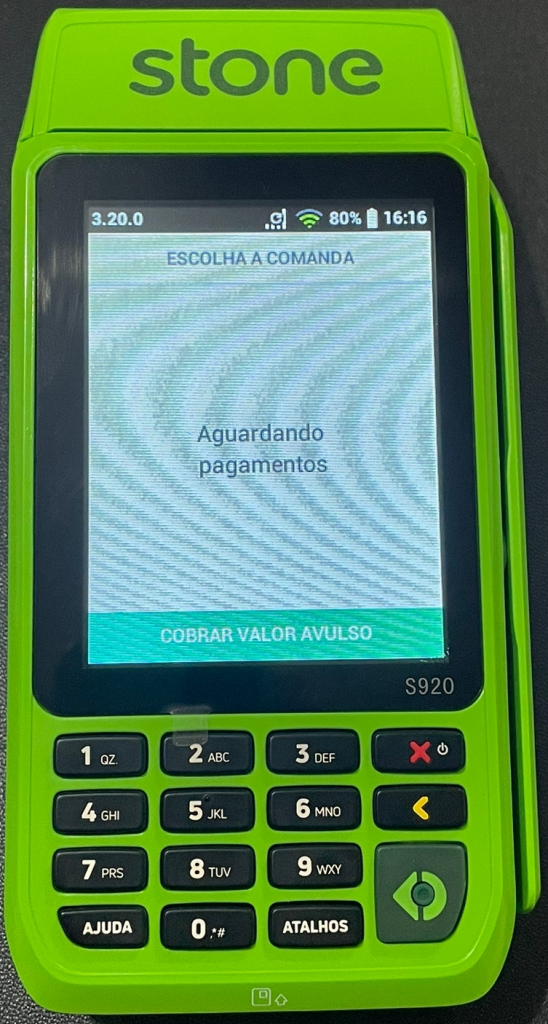
9. Assim que apresentar o pedido de pagamento o aluno deve inserir ou aproximar o cartão de crédito;

10. O pagamento será enviado e processado;
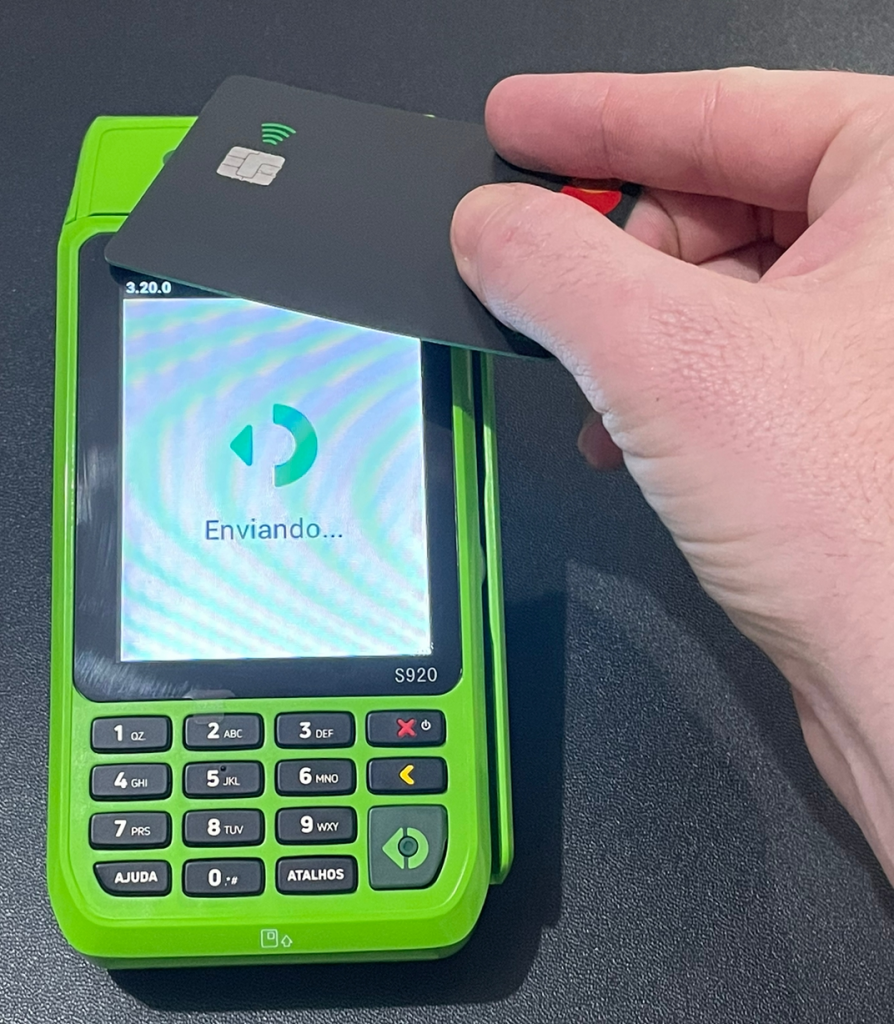
11. Após o pagamento ser aprovado, na máquina será apresentado o comprovante de pagamento;

12. Automaticamente, no sistema, será gerado o recibo de pagamento.
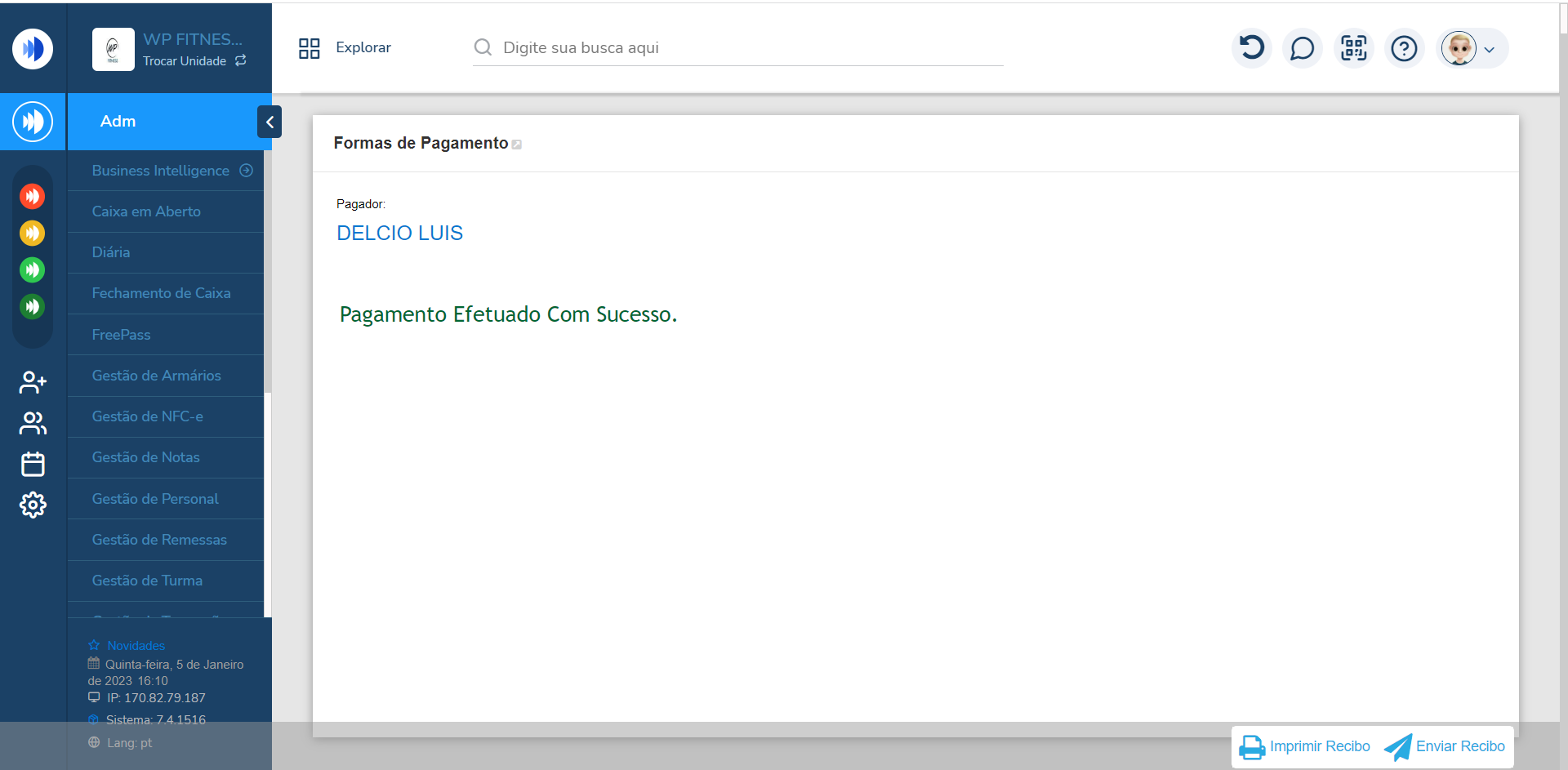
Passo 5: Cancelar solicitação de pagamento
Atenção: esse passo só é necessário se você fizer a solicitação de pagamento e por algum motivo ter fechado a tela/sistema sem ter cancelado o pedido.
1. No módulo ADM, na lupa de busca pesquise por “Pedidos Pinpad”;
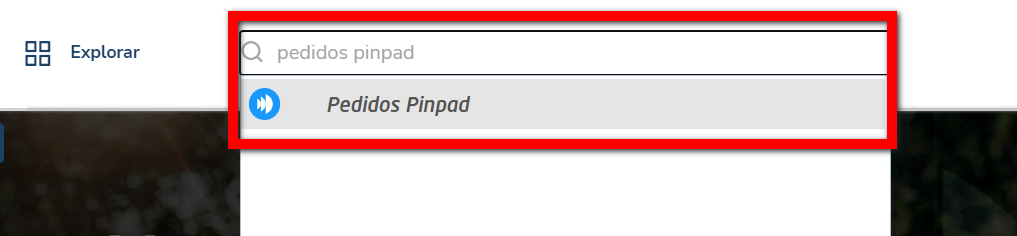
2. Será aberto uma nova janela, onde é possível consultar todas as solicitações de cobrança. Informe o período de busca e clique em “Consultar“;
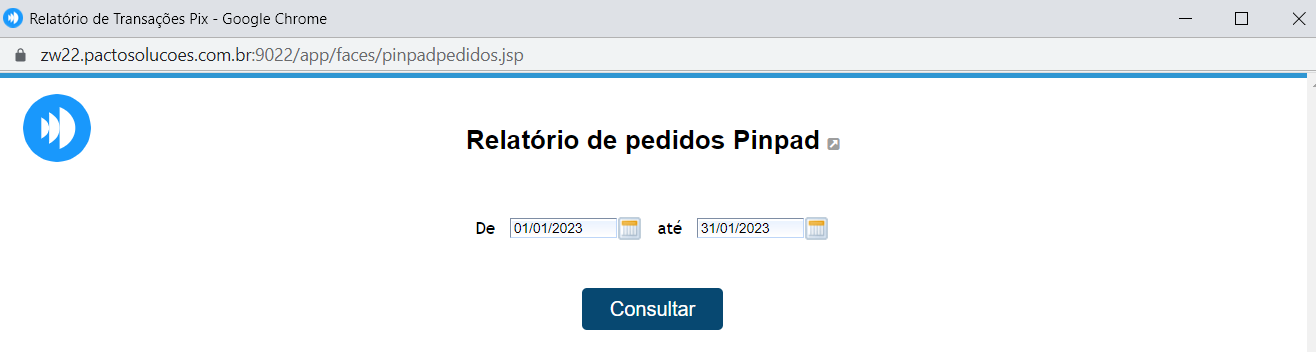
3. Localize a cobrança que está com o Status “AGUARDANDO” e clique no ícone ![]() ;
;
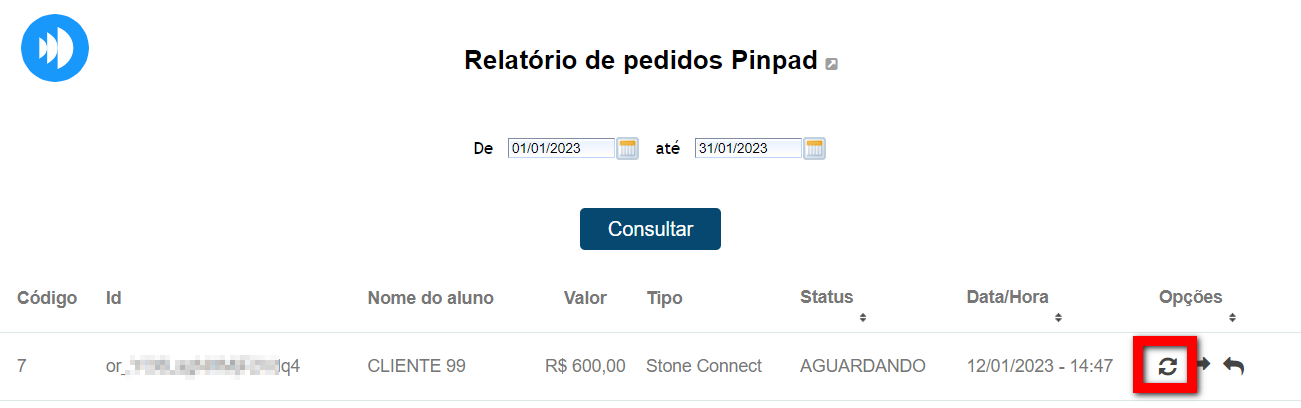
4. Após clicar, será apresentado uma nova janela com a opção para solicitar o cancelamento do pedido. Em Status, selecione a opção “CANCELADO“;
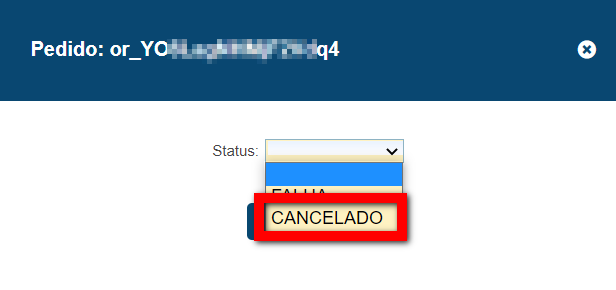
5. Por fim, clique em “Confirmar“.
Pronto. A solicitação de pagamento através da integração com a máquina foi cancelada. Agora já é possível receber de outros clientes usando a integração.
Saiba mais
Para saber como configurar o Stone Connect com o autoatendimento, clique aqui.
Para saber como configurar o autoatendimento, clique aqui.